鼠标不动了怎么修复
时间:2020-11-16 17:59:03
操作系统:win7 64位旗舰版
鼠标不动了怎么修复?我们的鼠标,其实也是不安分的,为什么这么说呢?因为它也总是会出现各种问题。而每当它出现问题的时候,我们就要进行各种维修了。下面就一起来看看鼠标突然不动了怎么办。
首先,点击左下角的开始菜单项,再点击右侧的控制面板。
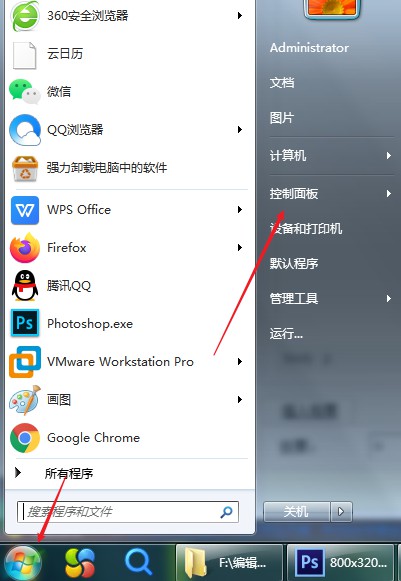
然后,打开之后,找到并点击“鼠标”。
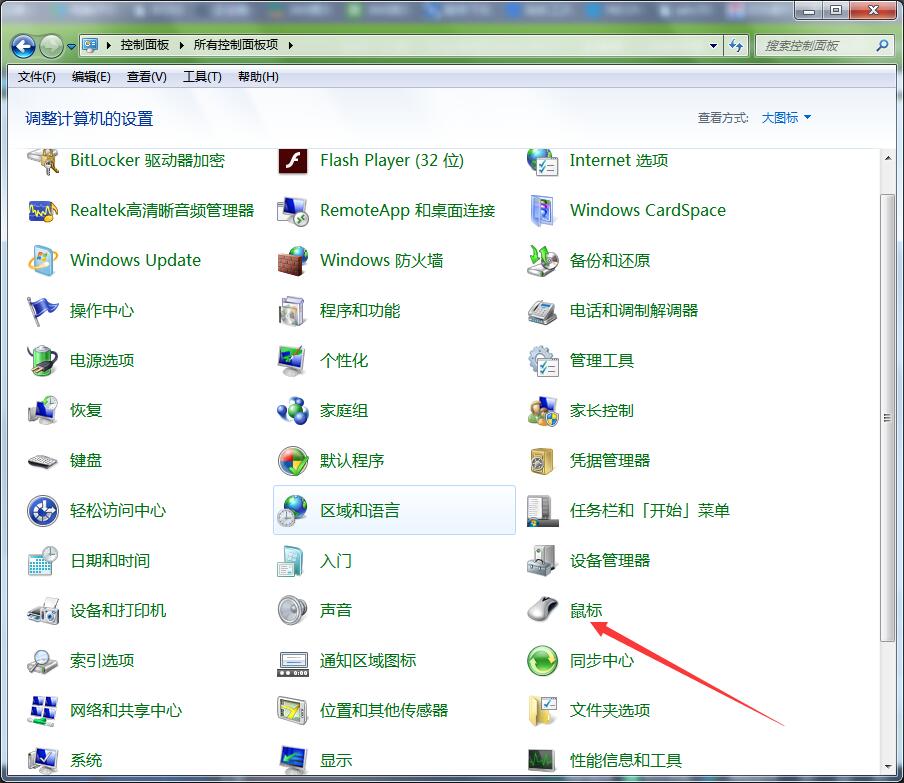
接着,打开之后,点击一下硬件。
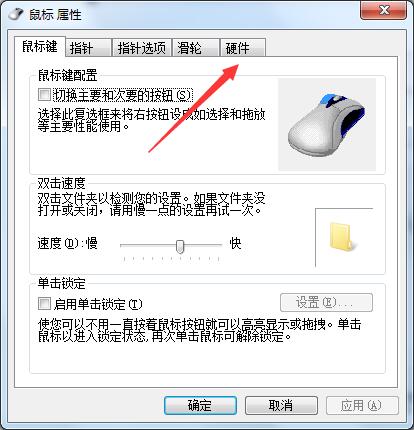
下一步,点击一下硬件后,再点击属性。
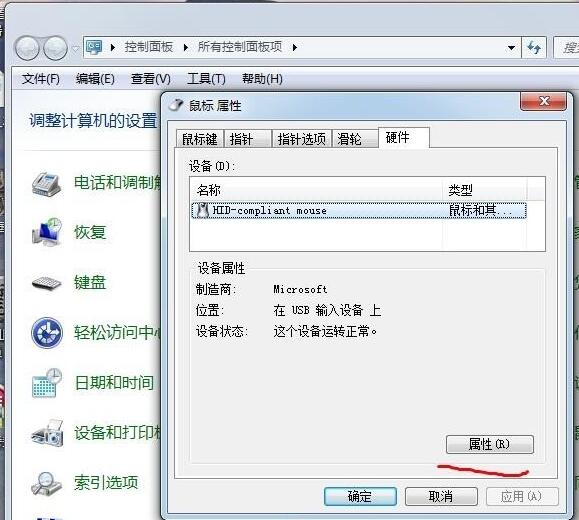
随后,点击一下属性后,再点击一下更改设置,红线处所示:这里需要说明的是我的显示的是:这个设备运转正常,以为我的鼠标正常,你的鼠标不能移动,一般会显示这个设备已经禁用。
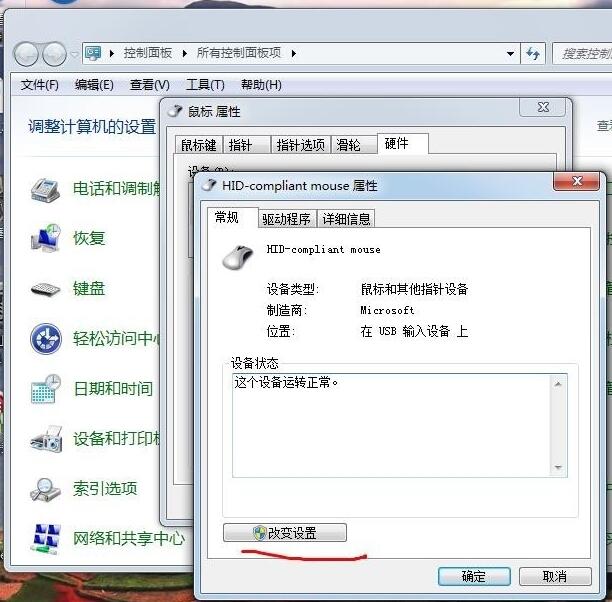
点击一下更改设置后就到了这里,再点击一下驱动程序。
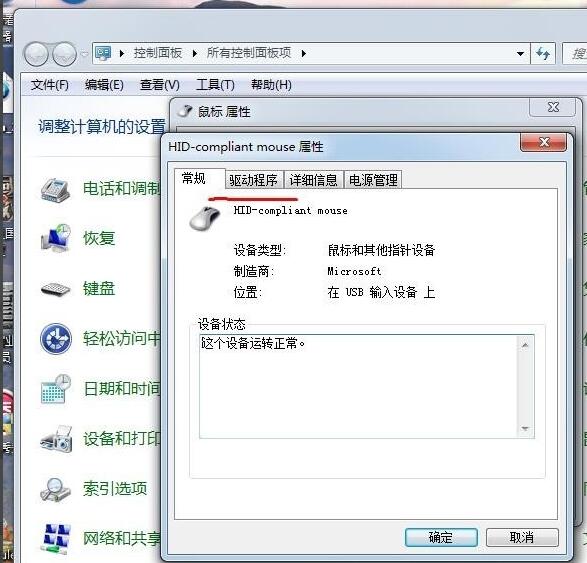
点击一下驱动程序后就到了这里,再点击一下更新驱动程序。
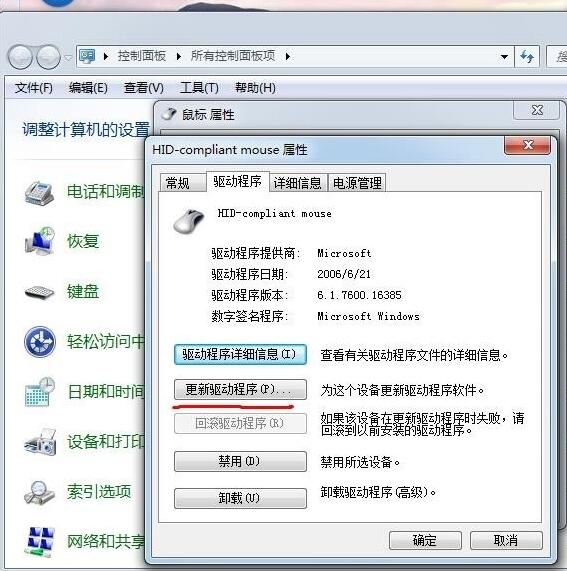
最后,点击一下更新驱动程序后,会弹出对话框,选择确定就行了,更新安装完成后,再点击一下确定,退出即可。
以上就是鼠标怎么不动了的解决方法了,希望大家喜欢。




